Во время просмотра фильма на YouTube мы не можем одновременно просматривать сайт в поисках других интересных предметов. Нам нужно открыть новую вкладку и повторно ввести в нее YouTube, а затем посмотреть, что нового в подписках или использовать поисковую систему. К счастью, есть расширение браузера Chrome, которое позволяет вам просматривать и искать YouTube во время просмотра фильма без прерывания воспроизведения.
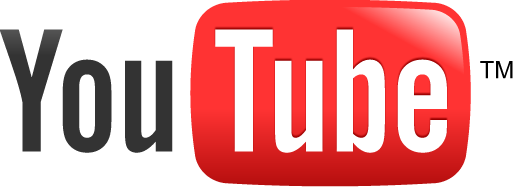
Пользователи Android наверняка свяжут функцию многозадачности, которую Google добавила в приложение YouTube. Идея состоит в том, что, когда мы играем в кино, а затем возвращаемся к списку других предметов, наше видео будет сведено к минимуму до небольшого окна, и оно будет воспроизводиться все время. Мы можем постоянно следить за ним и одновременно просматривать новые подписки или искать другой фильм для просмотра.
К сожалению, на компьютере нет такой функции по умолчанию, и нам нужно открыть новые вкладки, которые через некоторое время приводят к множеству открытых копий страницы YouTube. К счастью, есть расширение, которое добавляет точно такое же поведение в браузере Chrome, как Android. Просто установите Seek ‘n Play.
Использование Seek ‘n Play
Первым шагом, конечно же, является загрузка и добавление расширения Искать. На странице расширения в Интернет-магазине Chrome вы нажмете кнопку «Добавить в Chrome». Когда надстройка устанавливается, рекомендуется закрыть браузер и запустить его снова — мы будем уверены, что расширение было интегрировано с браузером.
Затем мы перейдем на YouTube и начнем воспроизведение выбранного фильма. После того, как вы начнете играть, вы можете нажать «Назад» на логотипе «YouTube» или просто ввести любую фразу в поисковую систему и начать поиск новых фильмов.
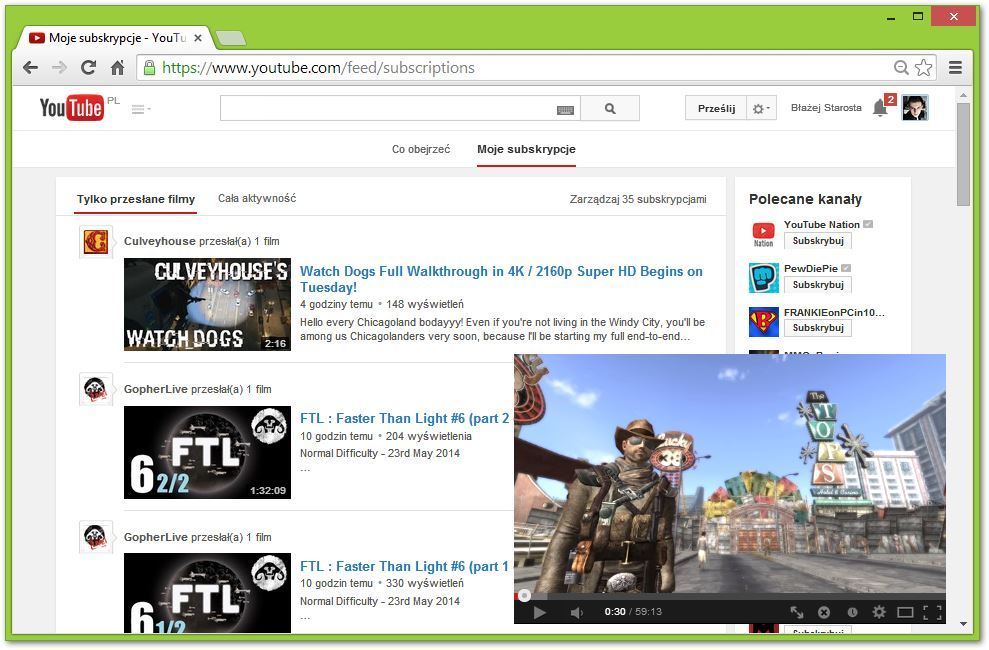
Независимо от того, какой вариант вы выберете, страница будет перезагружена соответствующим образом, и видео будет отображаться в окне в правом нижнем углу. Если мы хотим восстановить видео, отображаемое в окне, достаточно нажать кнопку со стрелкой на проигрывателе.
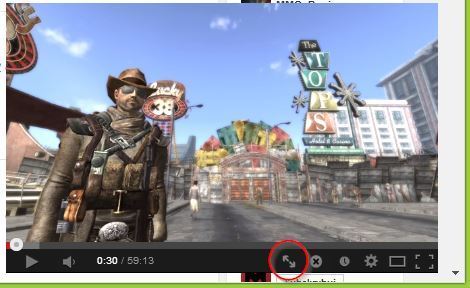
Это будет «максимизировать», то есть возвратит нас на подстраницу данного видео вместе с комментариями, описанием и другими элементами. Все происходит без перезагрузки страницы и без прерывания фильма.






